w10设置开机密码在哪里 怎样设置w10开机密码
更新时间:2022-08-20 10:09:00作者:xinxin
对于一些私人的win10中文版电脑,难免会有保存一些重要的文件,因此为了防止其他用户随意使用自己的电脑,我们可以选择给win10系统设置开机密码来更好的保护电脑中的文件,可是w10设置开机密码在哪里呢?接下来小编就给大家介绍一篇设置w10开机密码操作方法。
推荐下载:win10专业版原版镜像
具体方法:
1、点击左下角开始,点击“设置”。
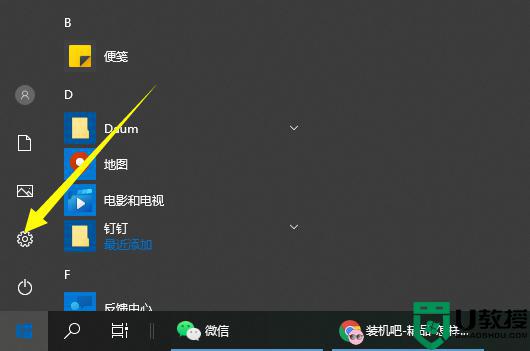
2、在windows设置中点击“账户”。
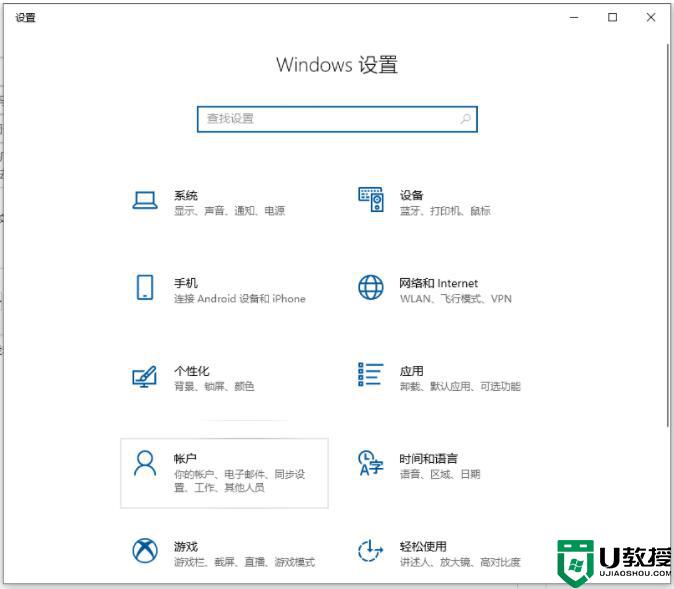
3、接着点击左侧任务栏中的“登录选项”。
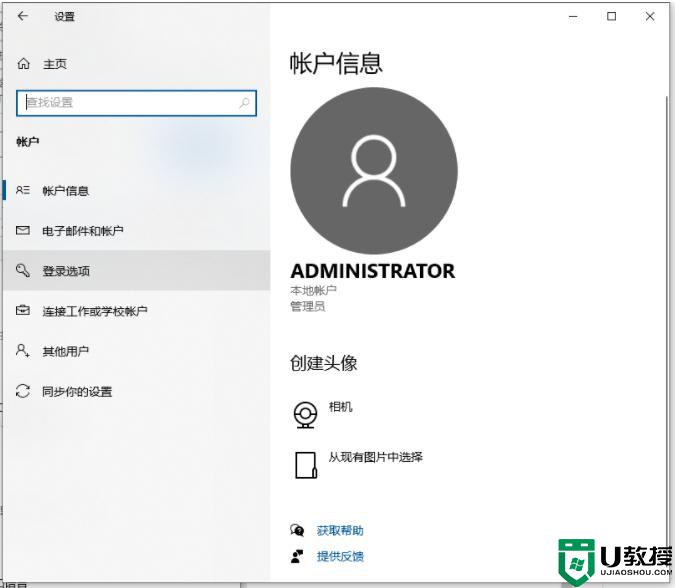
4、在右侧下滑找到“密码”,点击下面的“更改”。(还没设置过密码的就点击密码下面进行设置即可)
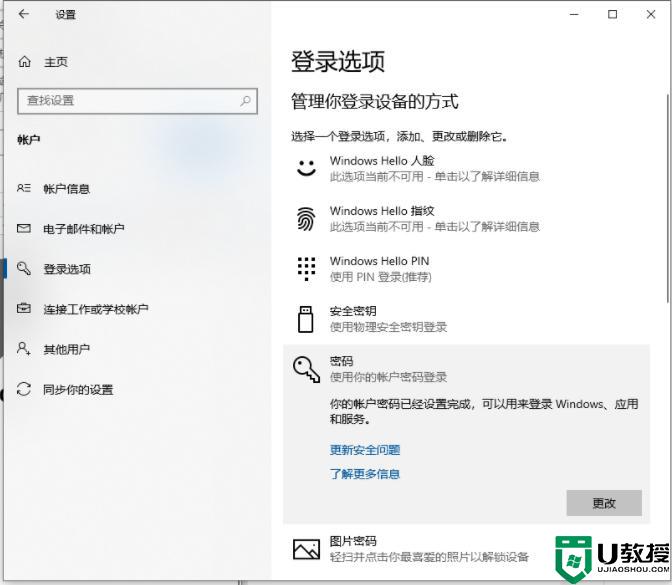
5、然后接着设置密码即可。
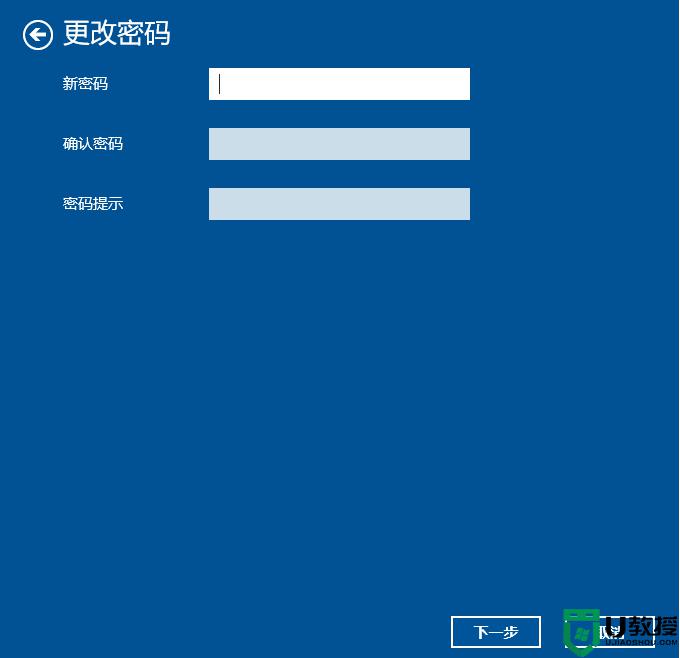
6、设置完成了,下次打开电脑就需要输入密码啦。
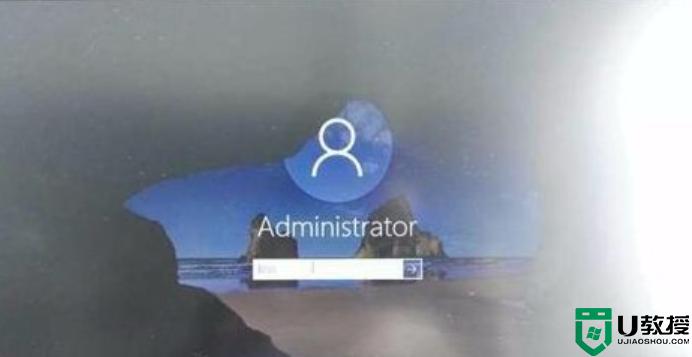
上述就是小编带来的设置w10开机密码操作方法了,还有不清楚的用户就可以参考一下小编的步骤进行操作,希望能够对大家有所帮助。
w10设置开机密码在哪里 怎样设置w10开机密码相关教程
- w10开机密码怎么设置 w10设置开机密码怎么设置
- w10系统怎么设置开机密码 win10系统怎样设置开机密码
- w10如何设置开机密码 w10设置开机密码的方法
- w10怎么去掉开机密码 win10怎样取消开机密码设置
- w10开机密码怎么取消 w10关闭开机密码设置方法
- w10笔记本电脑开机密码怎么设置 w10笔记本电脑怎样设置开机密码
- 如何设置w10屏保密码 w10系统怎样设置屏保密码
- win10系统,怎么设置开机密码?windows10系统开机密码设置方法
- win10怎么设置开机密码 win10系统开机密码设置方法介绍
- win10怎么设置开机密码 高手教你设置win10开机密码的方法
- Win11如何替换dll文件 Win11替换dll文件的方法 系统之家
- Win10系统播放器无法正常运行怎么办 系统之家
- 李斌 蔚来手机进展顺利 一年内要换手机的用户可以等等 系统之家
- 数据显示特斯拉Cybertruck电动皮卡已预订超过160万辆 系统之家
- 小米智能生态新品预热 包括小米首款高性能桌面生产力产品 系统之家
- 微软建议索尼让第一方游戏首发加入 PS Plus 订阅库 从而与 XGP 竞争 系统之家
win10系统教程推荐
- 1 window10投屏步骤 windows10电脑如何投屏
- 2 Win10声音调节不了为什么 Win10无法调节声音的解决方案
- 3 怎样取消win10电脑开机密码 win10取消开机密码的方法步骤
- 4 win10关闭通知弹窗设置方法 win10怎么关闭弹窗通知
- 5 重装win10系统usb失灵怎么办 win10系统重装后usb失灵修复方法
- 6 win10免驱无线网卡无法识别怎么办 win10无法识别无线网卡免驱版处理方法
- 7 修复win10系统蓝屏提示system service exception错误方法
- 8 win10未分配磁盘合并设置方法 win10怎么把两个未分配磁盘合并
- 9 如何提高cf的fps值win10 win10 cf的fps低怎么办
- 10 win10锁屏不显示时间怎么办 win10锁屏没有显示时间处理方法

